Comment regarder des films et des émissions de télévision iTunes DRM sur Roku ?
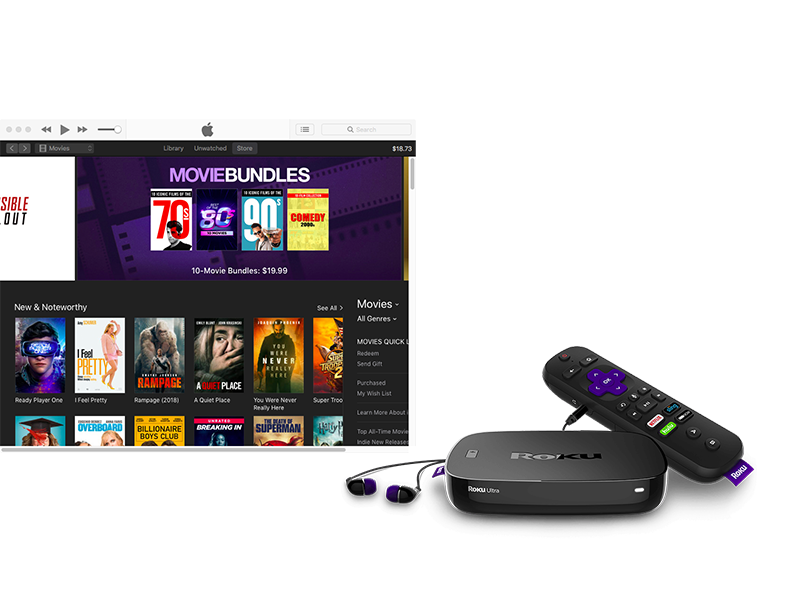
Méthode 1 L'application Apple TV est disponible sur les appareils Roku
La chaîne Apple TV est maintenant disponible sur certains lecteurs de streaming Roku et modèles Roku TVTM. Vous pouvez accéder à votre bibliothèque d'émissions et de films et trouver de nouveaux programmes à diffuser, à acheter ou à louer. Tous les modèles Roku qui prennent en charge la chaîne Apple TV sont répertoriés ci-dessous :
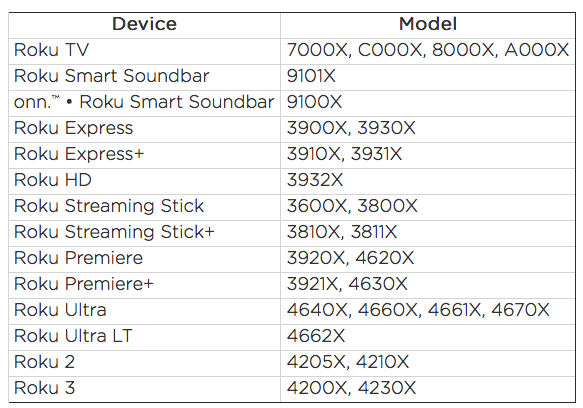
Comment ajouter la chaîne Apple TV au lecteur Roku ou au Roku TV compatible ?
-
Appuyez sur le bouton
principal
sur votre télécommande Roku.

- Faites défiler vers le haut ou le bas et sélectionnez Chaînes de streaming pour ouvrir le Channel Store.
- Sélectionnez Rechercher des chaînes et entrez l'Apple TV.
- Lorsque vous voyez la chaîne, utilisez le pavé directionnel de votre télécommande Roku pour mettre en surbrillance l'Apple TV .
- Sélectionnez Ajouter un canal .
Méthode 2 Lire des films iTunes sur Roku avec Movies Anywhere
L'application Movies Anywhere , disponible gratuitement sur les lecteurs Roku et les téléviseurs Roku , est un hub numérique simple pour vos films préférés d'iTunes, Amazon Video, Google Play et Vudu, vous n'avez donc plus besoin de passer entre vos chaînes Roku et vos produits Apple. Pour commencer, ajoutez la chaîne gratuite Movies Anywhere sur les lecteurs Roku Connectez-vous ou créez ensuite un compte Movies Anywhere gratuit et connectez vos comptes de détaillant numérique.
Les films numériques de Sony Pictures Entertainment, The Walt Disney Studios (comprenant Disney, Pixar, Marvel Studios et Lucasfilm), Twentieth Century Fox Film, Universal Pictures et Warner Bros. qui ont été achetés ou échangés via Amazon Video, Google Play, iTunes et Vudu sont disponibles pour la lecture sur votre appareil Roku. Les films et films iTunes loués auprès de Paramount et Lionsgate sont des exceptions notables qui ne participent pas encore. Pour lire les films non pris en charge sur Roku ou en dehors des États-Unis ( Movies Anywhere n'est disponible qu'aux États-Unis), vous pouvez utiliser la méthode 2.
Méthode 3 Lire des films iTunes à la télévision avec Roku Media Player
Roku Media Player est une chaîne disponible au téléchargement via le Roku Channel Store . Il peut également être préinstallé sur certains appareils de streaming Roku®. Roku Media Player vous permet de regarder vos propres fichiers vidéo personnels, d'écouter vos fichiers musicaux et de visualiser vos photos à l'aide du port USB de l'appareil Roku (si disponible) ou en accédant à un serveur multimédia sur votre réseau local. Selon le site Web d'assistance Roku ( https://support.roku.com/fr-ca/article/208754908-how-to-use-roku-media-player-to -play-your-videos-music-and-photos ) leur lecteur multimédia prend en charge H.264/AVC (. MKV, . MP4, . MOV).
Avec l'aide d'une clé USB et de serveurs DLNA comme Plex, Roku peut également lire des fichiers photo, audio et vidéo stockés localement. Bien que la mauvaise nouvelle soit que les films/émissions de télévision téléchargés à partir de l'iTunes Store ne peuvent toujours pas être lus car ils sont protégés par DRM . Alors, s'il existe un moyen de lire des films/émissions de télévision achetés ou loués par iTunes avec Roku ? La réponse est oui. Il vous suffit de supprimer les DRM des achats et des locations de films iTunes, des émissions de télévision/vidéos musicales et de les lire avec Roku, tout comme les vidéos locales ordinaires .
Ondesoft iTunes DRM Media Converter est un outil de suppression de DRM iTunes qui vous permet de supprimer facilement les DRM des films et émissions de télévision achetés/loués par iTunes et de produire des vidéos MP4 populaires compatibles Roku. Vous pouvez également appeler itiTunes movie to Roku Converter .
iTunes movie to Roku Converter dispose d'une interface conviviale et est extrêmement facile à utiliser. Il supprime les DRM iTunes à une vitesse de 30X avec une qualité d'origine à 100 %. AC3 Dolby 5.1 Audio, AD, sous-titres multilingues, pistes audio et sous-titres codés des films et émissions de télévision iTunes DRM M4V seront également préservés pour produire des vidéos MP4.
Vous trouverez ci-dessous le tutoriel détaillé sur la façon de supprimer les DRM vidéo iTunes et de convertir les films et les émissions de télévision M4V en vidéos MP4 compatibles Roku sur Mac .
Étape 1 Téléchargez et installez Ondesoft iTunes movie sur Roku Converter sur votre Mac ou Windows. Et puis lancez-le.
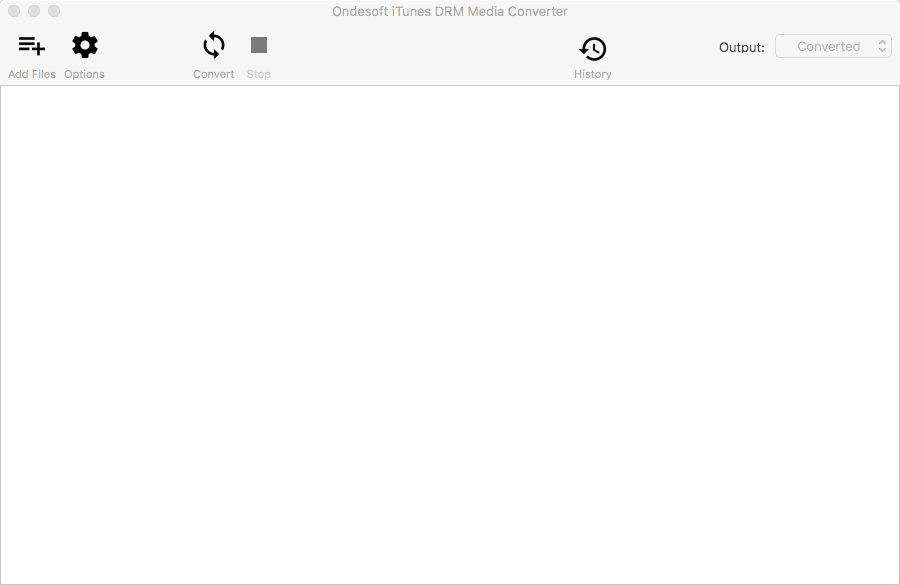
Étape 2 Ajoutez des films et des émissions de télévision M4V à partir de la bibliothèque iTunes.
Cliquez sur « Ajouter des fichiers » en haut d'Ondesoft iTunes DRM Media Converter for Mac pour ajouter des vidéos à partir de la bibliothèque iTunes.
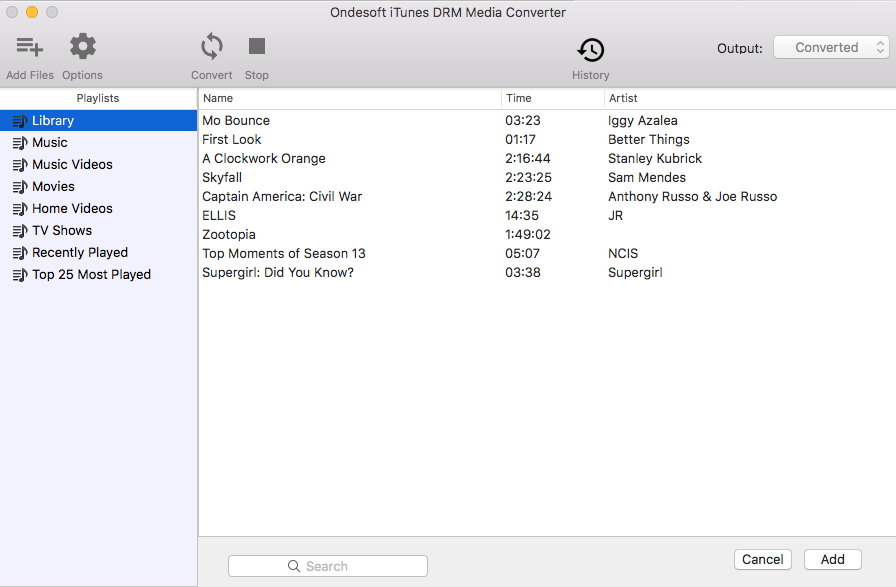
Cliquez sur Films et séries TV iTunes que vous souhaitez convertir et cliquez sur Ajouter. Vous les verrez sur la liste de conversion.
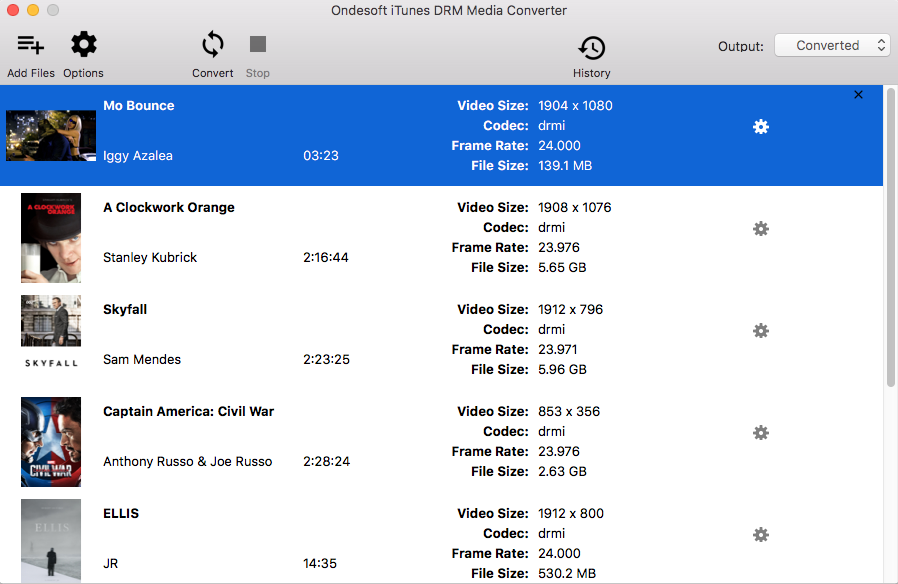
Étape 3 Cliquez sur le bouton pour choisir les pistes audio de sortie et les sous-titres (facultatif).
Ondesoft iTunes movie to Roku Converter préservera tous les sous-titres et pistes audio originaux par défaut. Vous êtes libre de sélectionner et de préserver n'importe qui.
Le fichier MP4 de sortie sera enregistré dans Documents/Ondesoft iTunes DRM Media Converter/Converti par défaut. Vous pouvez également le modifier en cliquant sur l'icône Options.
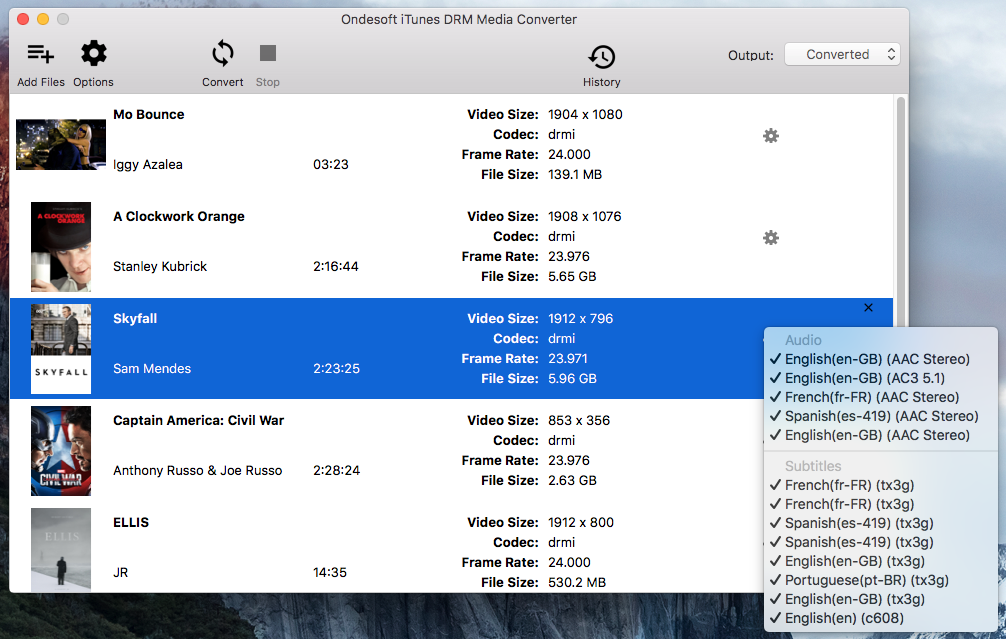
Étape 4 Commencez à convertir M4V en MP4 avec Ondesoft iTunes movie en Roku Converter pour Mac.
Cliquez sur le bouton "Convertir" pour supprimer iTunes DRM et convertir M4V en MP4.
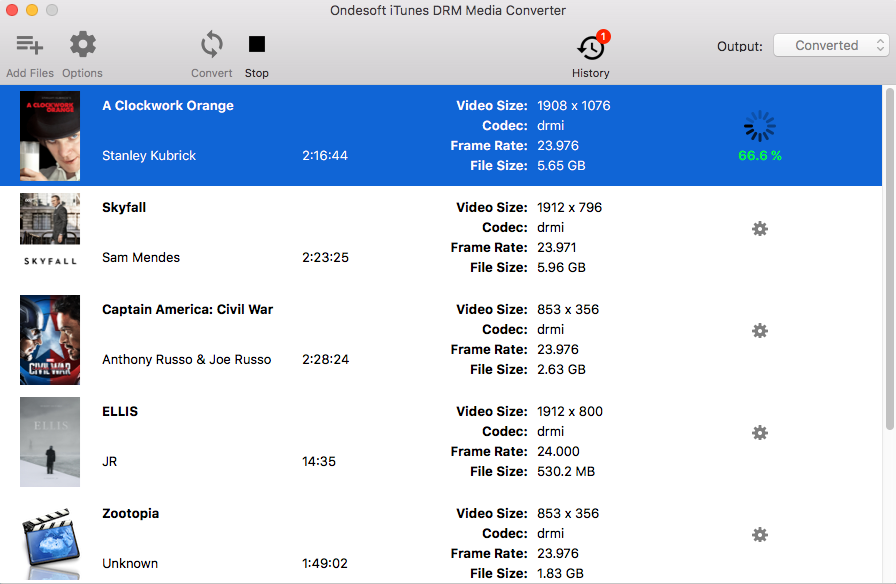
Après la conversion, cliquez sur l'icône du dossier ci-dessous pour localiser rapidement vos vidéos iTunes sans DRM. Transférez-les sur votre clé USB et insérez-le dans le port USB de votre appareil Roku. Maintenant, vous pouvez profiter des vidéos iTunes avec Roku.
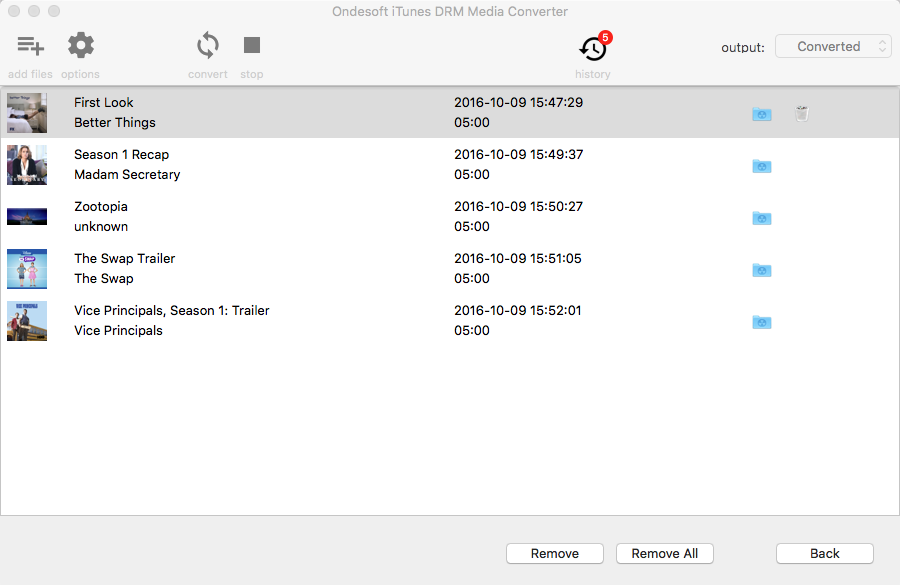
Méthode 1 Lire des films iTunes via une clé USB
Insérez le périphérique USB dans le port USB de votre périphérique Roku. Si Roku Media Player n'est pas installé, vous serez invité à l'ajouter à partir du Roku Channel Store . Si le canal est installé, une invite à l'écran vous demandera de lancer Roku Media Player. Ensuite, l'icône de la clé USB devrait apparaître dans l'écran de sélection du périphérique multimédia. Roku Ultra et Roku TV HD/4K disposent d'un port USB.
Méthode 2 Lire des films iTunes via le réseau local
Si votre appareil Roku n'a pas de port USB, lisez des films iTunes sur votre Roku à l'aide de DLAN. Roku Media Player a été testé pour fonctionner avec les serveurs DLNA suivants :
• Lecteur/centre Windows Media
• Serviio
• Plex
• Twonky
• MiniDLNA/ReadyDLNA/ReadyMedia
• PlayOn
En savoir plus : https://support.roku.com/article/208754908-how-to-use-roku-media-player-to-play-your-videos-music-and-photos
Guide vidéo : Supprimer les DRM des films et des émissions de télévision iTunes à regarder sur Roku avec Ondesoft iTunes DRM Media Converter
Sidebar
Convertisseur vidéo iTunes
Conseils chauds
Conseils pour le cinéma
Plus >>- Regarder des films iTunes sur votre tablette Amazon Kindle Fire 7
- 5 façons de regarder des films/émissions de télévision iTunes à la télévision sans Apple TV
- Lire des films iTunes sur Amazon Fire TV Stick
- Transférer et regarder des films iTunes M4V sur téléphone et tablette Android
- Convertir des films iTunes M4V en MP4
- Diffuser des films iTunes sur Google Nexus Player
- Convertir des films iTunes en MP4
- Obtenez des émissions de télévision gratuites sur l'iTunes Store
- Lire des films iTunes M4V à la télévision
- Transférer des films iTunes vers Google Drive
- Outil de suppression iTunes Movie DRM
- Lire et regarder des films iTunes sur PS3
- Lire des films/émissions TV iTunes DRM sur Xbox 360 et Xbox One
- Supprimer les DRM des films iTunes
- Supprimer les DRM des émissions de télévision iTunes
- Diffusez des films iTunes via Plex
- Diffuser des films iTunes à la télévision
- Regardez des films et des émissions de télévision iTunes DRM à partir d'un disque dur externe
- Diffuser des films iTunes sur Chromecast
- Cast iTunes TV shows to Chromecast
- Regardez des films et des séries TV iTunes DRM sur PS4
- Regardez des films et des séries TV iTunes DRM sur Roku
- Regardez des films iTunes sur votre téléviseur 1080P
- Regardez des films iTunes sur votre tablette Amazon Kindle Fire HD 10
- Regarder des films iTunes sur Panasonic 1080P HDTV
- Qu'est-ce que M4V ? Comment lire une vidéo M4V
- Autoriser les ordinateurs dans iTunes
- Location de films iTunes : Tout ce que vous devez savoir
- Lire des films iTunes sur HTC 10
- Lire des films iTunes sur Huawei P9
- Lire des films iTunes sur Huawei P10
- Lire des films iTunes sur Samsung Galaxy S8
- Lire des films iTunes sur Samsung Galaxy Tab S3
- Lire des films iTunes à la télévision avec clé USB
- Lire des films iTunes sur Windows Phones et tablettes
- Voir tout le contenu acheté sur l'iTunes Store
- Regarder des films/émissions de télévision iTunes sur Samsung TV
- Regarder des films/émissions de télévision iTunes sur Samsung Galaxy S20
- Regarder des films/émissions de télévision iTunes sur Android
- Lire des films iTunes sur Google Pixel
- Regarder des films iTunes sur les téléphones Xiaomi
- Résolu : Lire des films iTunes sur VLC
- Lire des films iTunes sur Nintendo Switch
- Télécharger Oscar Winner Parasite au format mp4 depuis iTunes
- Télécharger des films Disney en MP4 depuis iTunes
- L'application Apple TV est disponible sur les appareils Amazon Fire TV
- L'application Apple TV est disponible sur les téléviseurs intelligents Samsung
- Lire des films iTunes sur Galaxy S20
- Télécharger iTunes Weekly Top 10 films en MP4
- Télécharger Movie Capone en MP4 depuis iTunes
- Télécharger Movie Contagion au format mp4 depuis iTunes
- Télécharger Movie Frozen II au format mp4 depuis iTunes
- Regardez 20 films nominés aux Oscars hors ligne
- Regardez les films préférés du cinéaste Parasite Bong Joon Ho
- Téléchargez les 10 meilleurs films comiques en MP4 depuis iTunes
- Convertir des films iTunes Classic en MP4
- Convertir les meilleurs films iTunes en MP4
- Obtenez l'émission de télévision Planet Earth au format mp4
- Regarder des émissions de télévision iTunes sur Android
- Meilleures offres de films iTunes pour la fête des mères et comment les convertir en mp4
- Graver un film iTunes sur DVD
- Télécharger Emma en MP4 depuis iTunes
- Télécharger Movie The Invisible Man en MP4 depuis iTunes
- Obtenez des films bon marché sur iTunes
- Regardez Star Wars : The Rise of Skywalker
- Les 20 meilleures séries de films à regarder pendant le confinement
- Télécharger Movie Scoob ! en MP4 depuis iTunes
- Les films les plus regardés en mai sur iTunes
- Télécharger des films gratuits sur iTunes
- Lire des films iTunes sur un ordinateur non autorisé
- Lire des films iTunes sur Amazon Fire 7 Tablet
- Lire des films iTunes sur Amazon Fire TV Cube
- Lire des films iTunes avec Windows Media Player
- Lire des films iTunes sur Kodi







